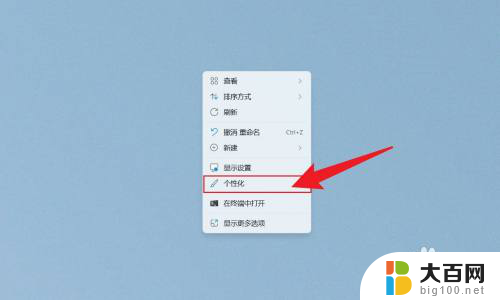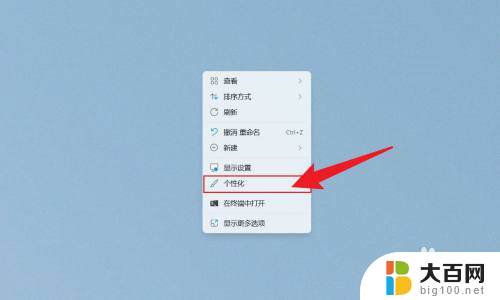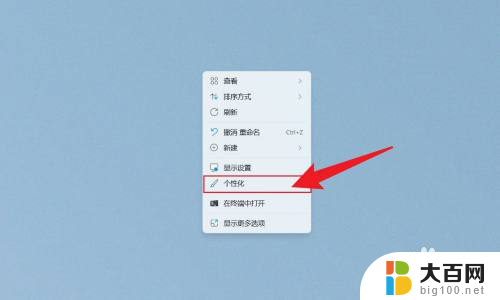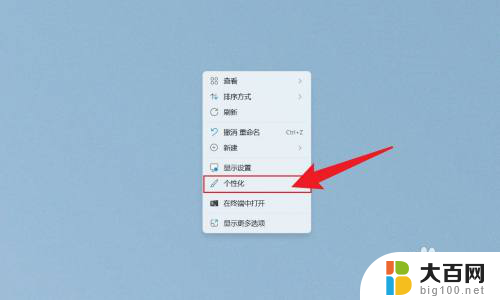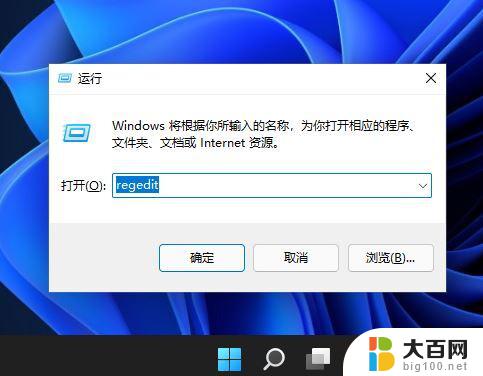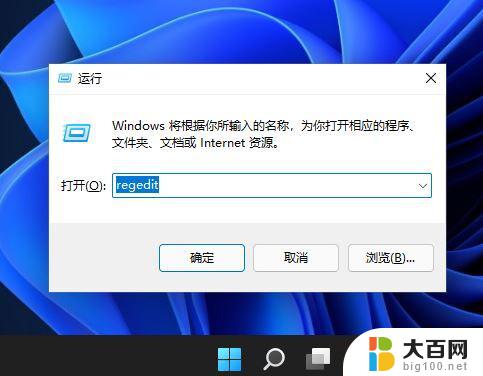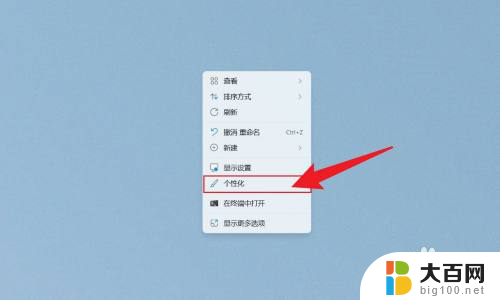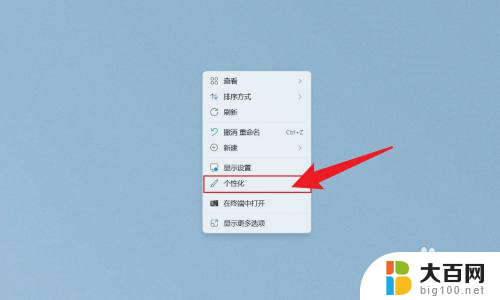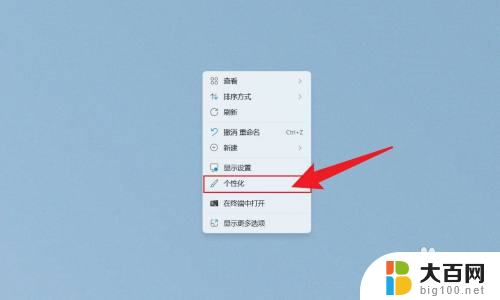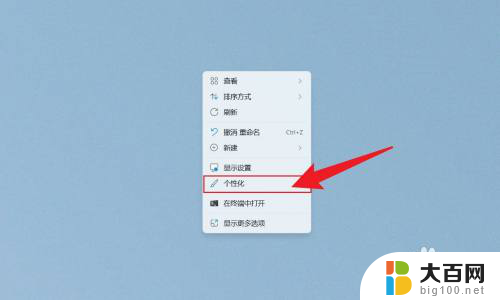win11时间怎么显示秒钟 Win11设置时间显示秒的方法
更新时间:2025-01-08 14:47:43作者:yang
Win11系统是微软最新推出的操作系统,它在界面设计和功能上都有很大的改进,有些用户可能会发现Win11系统默认在任务栏中并不显示秒钟,这给用户查看时间带来了一定的不便。不过用户可以通过简单的设置来让Win11系统显示秒钟,让时间显示更加精确和方便。接下来我们就来介绍一下Win11设置时间显示秒的方法。
方法如下:
1.鼠标右键点击电脑桌面,点击打开个性化。
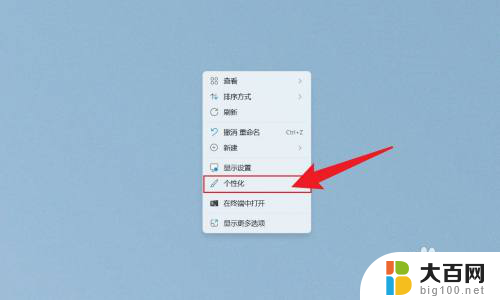
2.在打开的个性化界面中,点击任务栏。
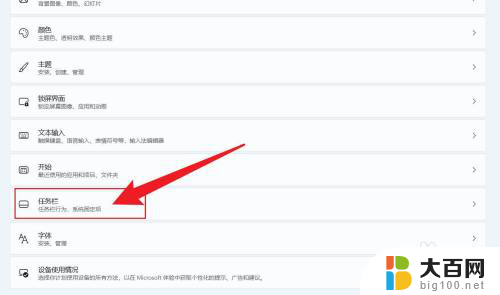
3.在展开的选项中,点击任务栏行为。
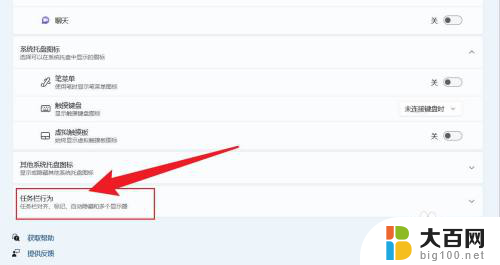
4.找到在系统托盘时钟中显示秒数,把它勾选上即可。
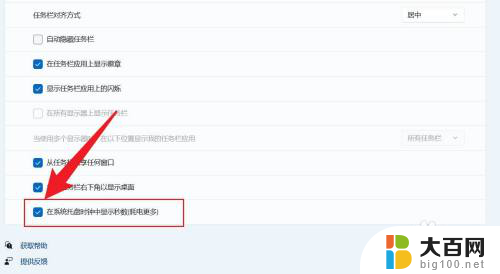
以上就是win11时间怎么显示秒钟的全部内容,如果有遇到这种情况,那么你就可以根据小编的操作来进行解决,非常的简单快速,一步到位。